(Bêta) Afficher des contrats clients
Objectif
Afficher un contrat client dans votre projet Procore.
Contexte
Une fois créés, les utilisateurs disposant des autorisations d'utilisateur requises peuvent afficher les contrats clients d'un projet en suivant les étapes ci-dessous.
Éléments à prendre en compte
- Autorisations utilisateur requises :
- Pour afficher tous les contrats clients, cliquez sur Admin dans l'outil Contrats clients des projets.
- Pour afficher un contrat client qui n'a PAS été marqué comme étant privé, vous devez disposer des autorisations de niveau « Lecture seule » ou « Standard » dans l'outil Contrats clients du projet.
- Pour afficher un contrat client marqué comme « Privé », vous devez disposer des autorisations de niveau « Lecture seule » ou « Standard » dans l'outil Contrats clients du projet et vous devez être ajouté en tant que membre de la liste « Privé » sur le contrat client. Voir(Beta) Créer des contrats clients.
- Informations supplémentaires :
- Si votre projet comporte plusieurs contrats clients, révisez les informations suivantes : Existe-t-il des limitations au système lorsque les projets comportent plusieurs contrats clients ?
Conditions préalables
Procédure
- Accédez à l'outil Contrats clients du projet.
- Recherchez le contrat client à visualiser dans la liste Contrats clients.
- Cliquez sur le lien Numéro pour ouvrir le contrat client sélectionné.
- Consultez les informations du contrat en cliquant sur les onglets suivants :
Général
Si le créateur (ou tout autre rédacteur) du contrat client choisit d'inclure ces informations. Lorsque cet onglet est affiché en mode création, il contient les cartes suivantes : Informations générales, Accès au contrat, Dates du contrat, Inclusions & Exclusions, Ventilation des coûts, et Pièces jointes. Lorsque l'onglet est affiché en mode modification (illustré ci-dessous), il contient également un « Résumé du contrat ». Voir (Bêta) Créer des contrats clients et (Bêta) Modifier des contrats clients.
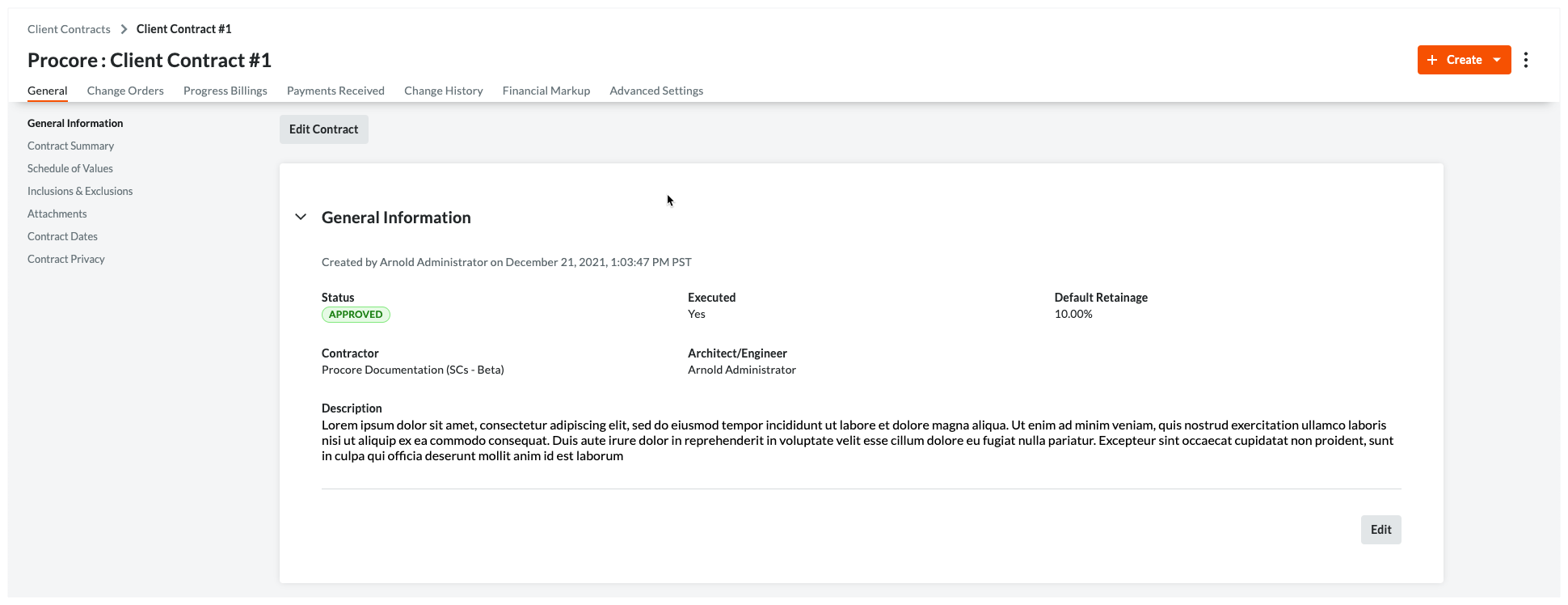
Ordres de changement
L'onglet Ordres de changement fournit un aperçu des ordres de changement au contrat client, des ordres de changement potentiels et des demandes d'ordre de changement associées au contrat client. Vous pouvez afficher le statut, le montant et la date d'échéance de chaque ordre de changement. Vous pouvez exporter votre contrat client ou un registre des ordres de changement au format de fichier DOCX ou PDF, ainsi que télécharger des ordres de changement individuels au format de fichier CSV ou PDF.
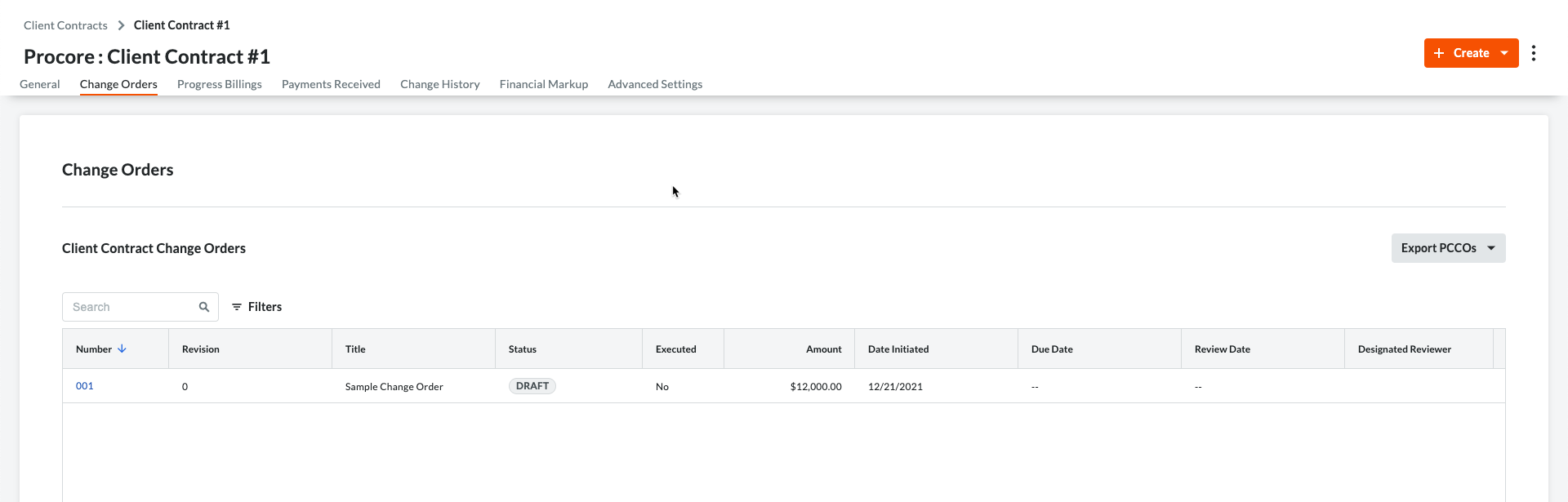
Facturations proportionnelles
L'onglet Factures répertorie toutes les factures EG créées pour le projet dans le tableau Facturation proportionnelle (Applications de paiement). Ce tableau vous permet d'accéder rapidement à la facture en cliquant sur le lien Numéro. Pour savoir comment créer des factures, voir « Créer une facture EG/client ».
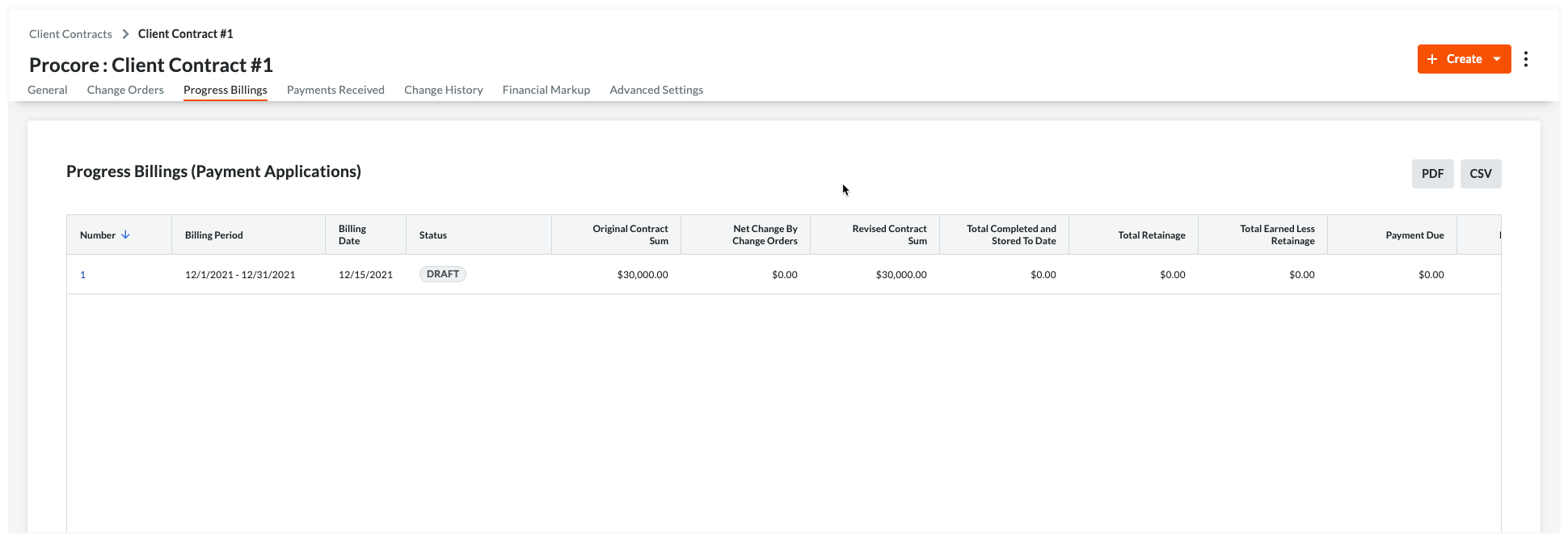
Historique des changements
L'onglet Historique des changements indique la date et l'heure auxquelles diverses actions ont été effectuées. Voir « (Bêta) Afficher l'historique des changement au contrat client ».
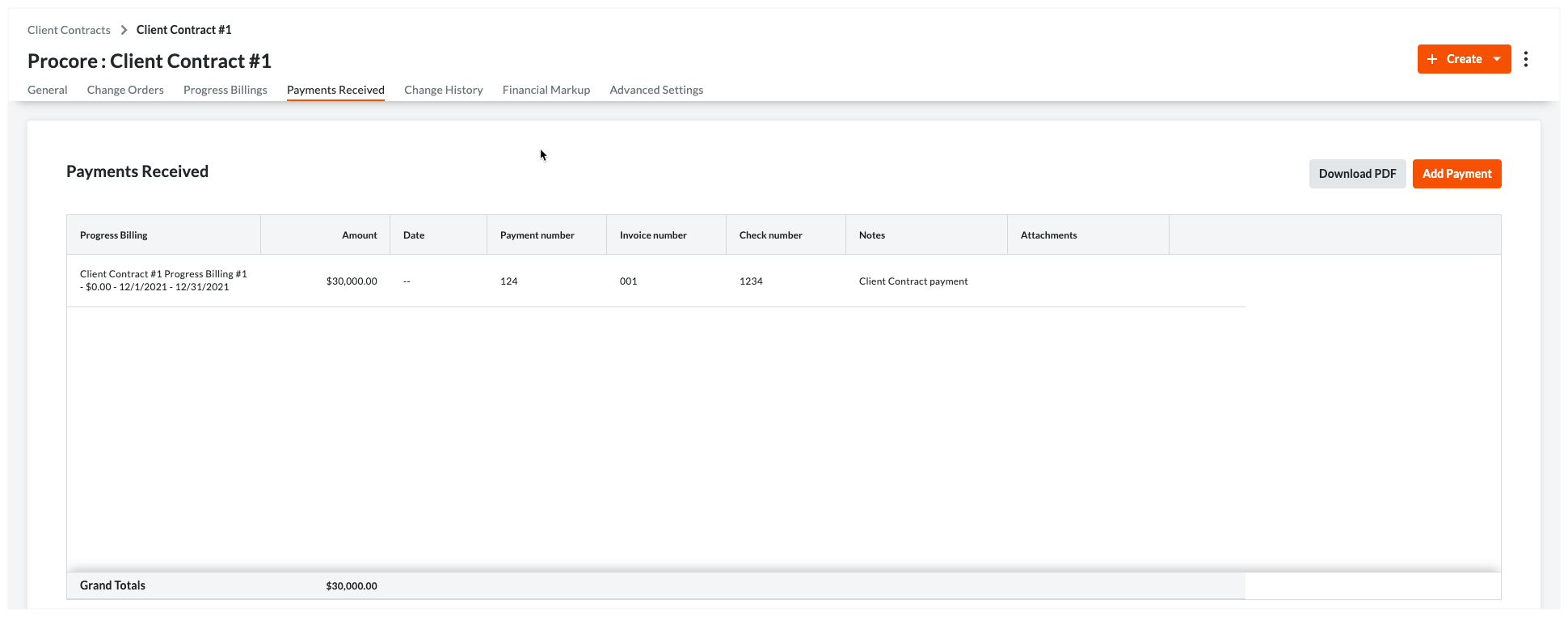
Marge financière
L'onglet Marge affiche les paramètres de marge horizontale et verticale appliqués aux postes sur les ordres de changement au contrat. Voir Ajouter une marge financière aux ordres de changement au contrat client.
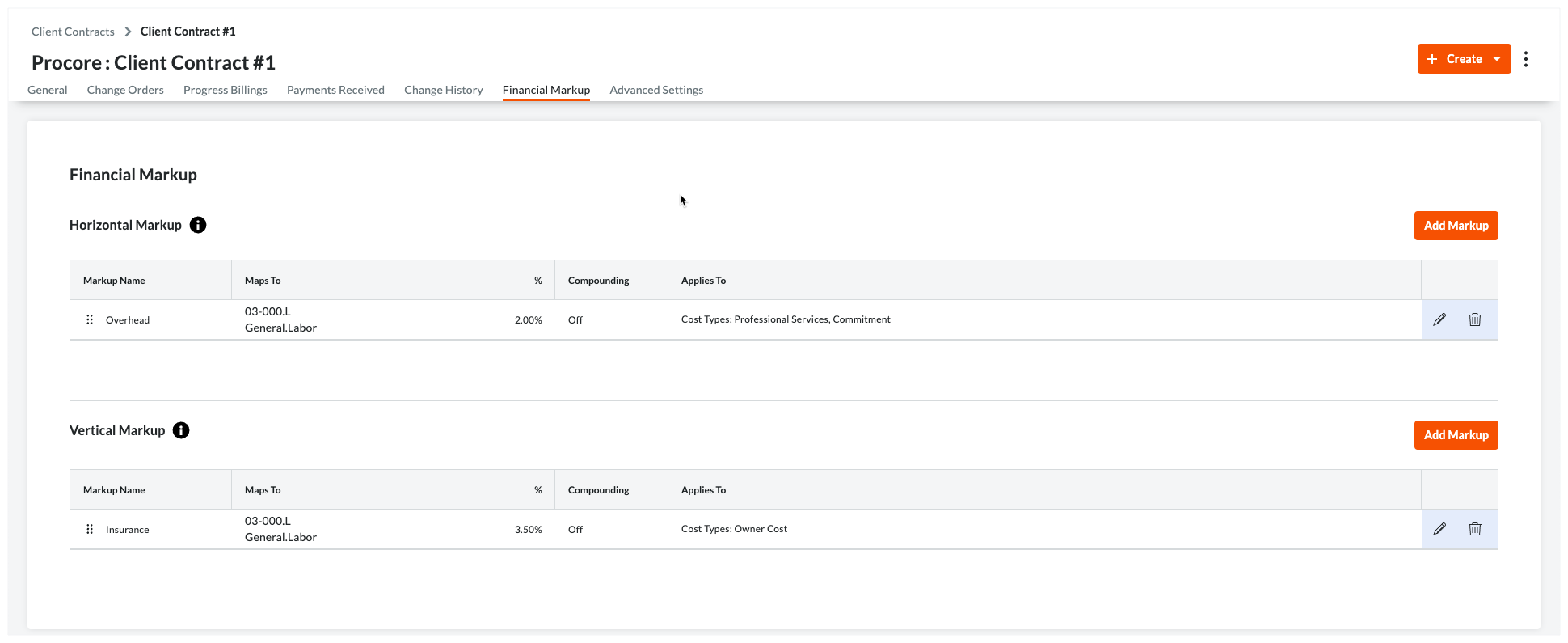
Paiements reçus
L'onglet Paiements reçus répertorie toutes les factures qui ont été reçues. Vous pouvez également cliquer sur le bouton Modifier pour saisir les nouveaux paiements reçus dans la section Nouveau paiement. Voir Créer un paiement reçu pour une facture EG/Client avec l'outil Contrats clients.
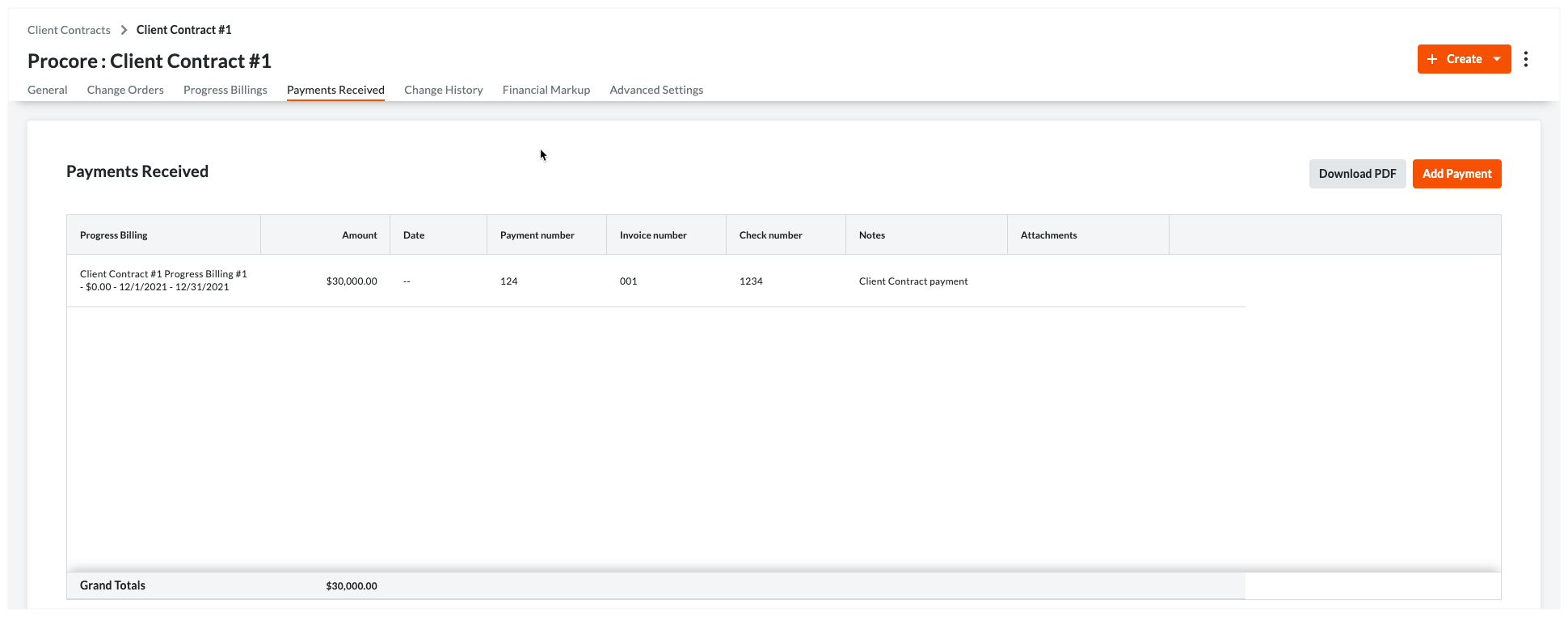
Paramètres avancés
L'onglet Paramètres avancés vous permet de configurer une série de paramètres sur le contrat. Pour en savoir plus, voir « (Bêta) Configurer les paramètres avancés d'un contrat client ».
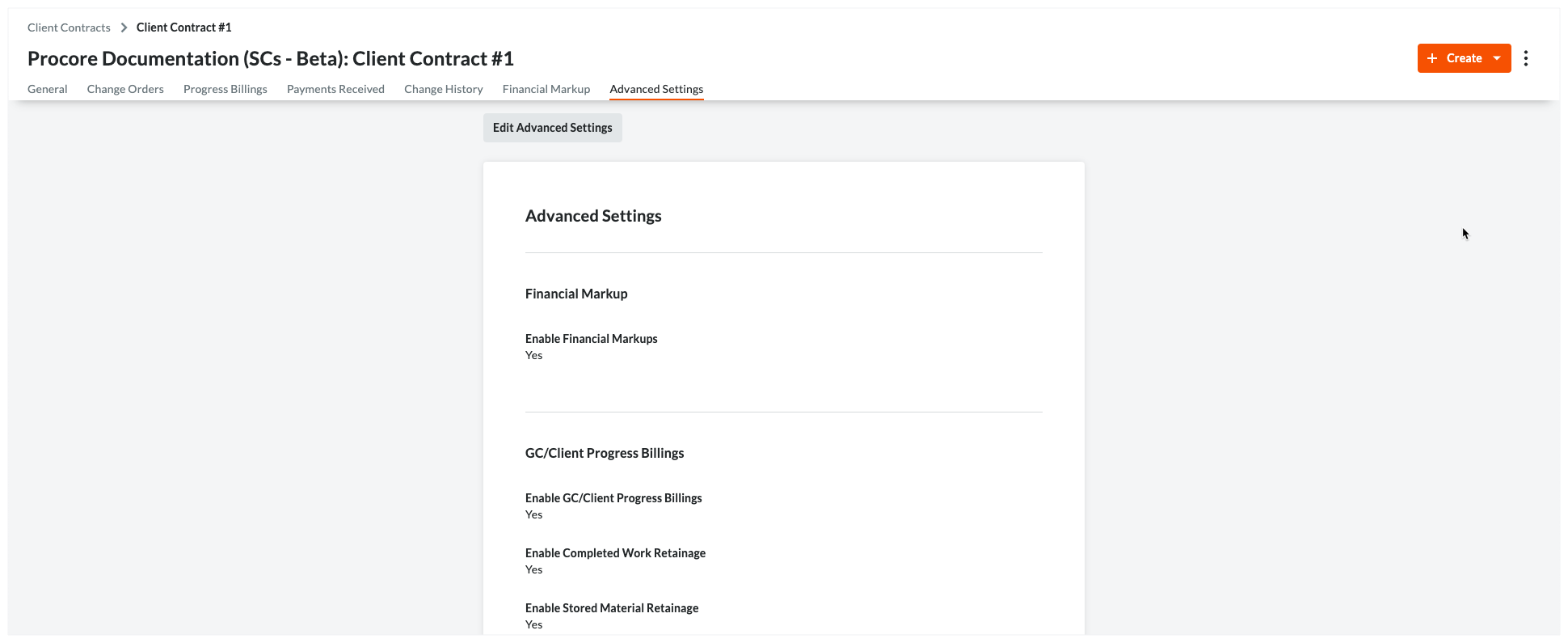


 L'outil Contrats clients est disponible en
L'outil Contrats clients est disponible en